您现在的位置是:首页 > CAD画图 > CAD画图
CAD如何绘制矩形凹槽?
![]() 本文转载来源:zwcad.com zwsoft.cn 中望CAD官方教程.如果作者或相关权利人不同意转载,请跟我们联系,我们立即删除文章。2022-11-22
本文转载来源:zwcad.com zwsoft.cn 中望CAD官方教程.如果作者或相关权利人不同意转载,请跟我们联系,我们立即删除文章。2022-11-22
简介CAD如何绘制矩形凹槽? CAD是目前比较专业的绘图软件之一,拥有非常强大的功能可供使用,让用户能够绘制出精确的图纸作品。我们知道绘制出矩形是十分简单的,但是对于特定要绘制
CAD如何绘制矩形凹槽?
CAD是目前比较专业的绘图软件之一,拥有非常强大的功能可供使用,让用户能够绘制出精确的图纸作品。我们知道绘制出矩形是十分简单的,但是对于特定要绘制出来的矩形凹槽,小伙伴们都会嘛?今天小编就给大家介绍CAD绘制矩形凹槽的方法操作,具体操作步骤如下。
1.首先打开中望CAD绘图软件,进入绘图区域,先简单绘制出一个矩形。
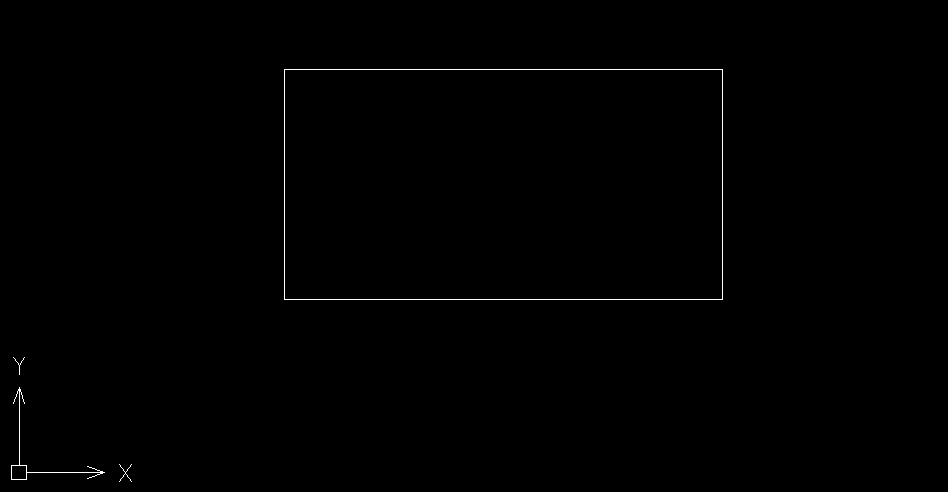
2.接着,我们在矩形的上边绘制一个小矩形。
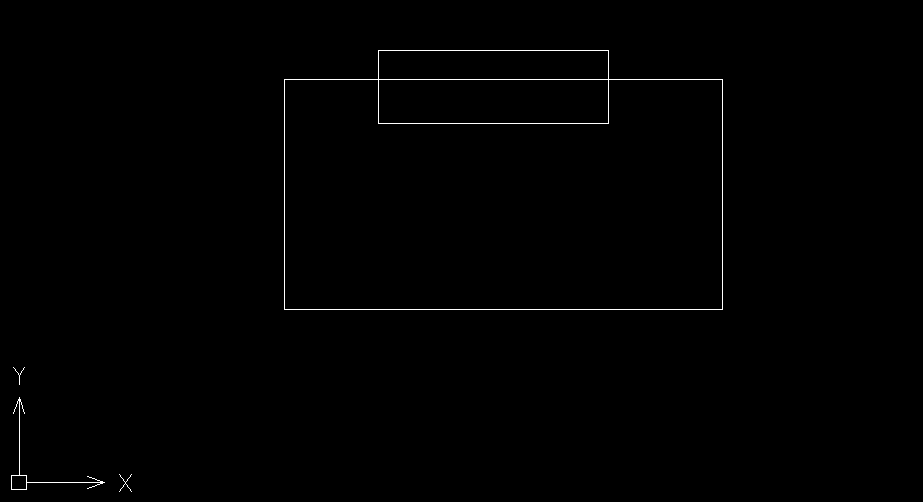
3.然后我们进入上方的功能区,选择【修改】,在延伸出的菜单栏中点击【修剪】,修剪去不要的部分,如图所示。
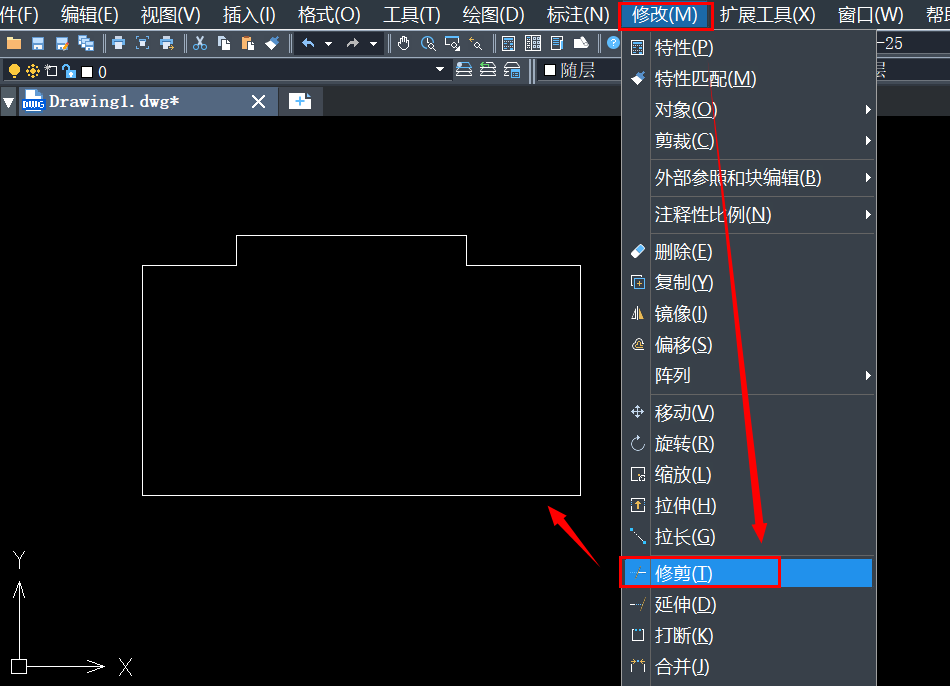
4.其次,在修剪后图形的上方绘制一个小矩形。
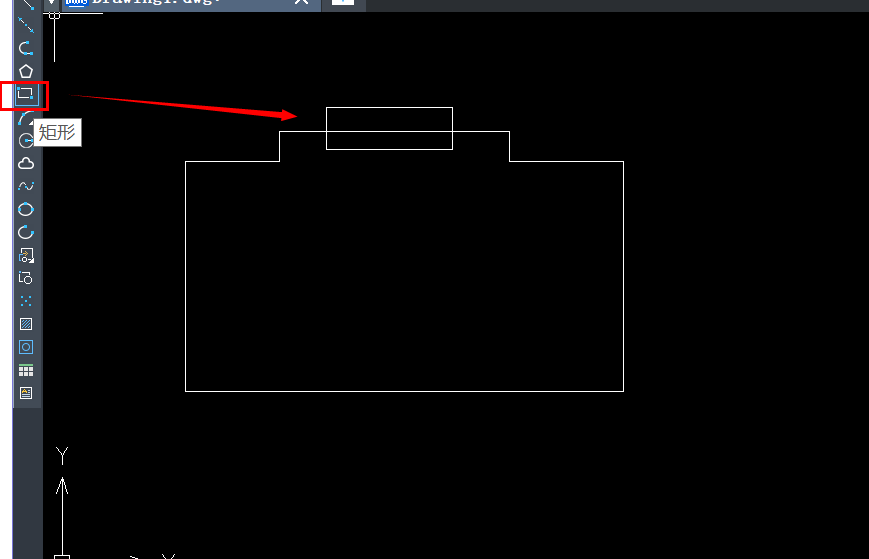
5.最后,我们重复修剪操作,修剪去掉不需要的部分,这样需要的矩形凹槽就绘制出来啦。
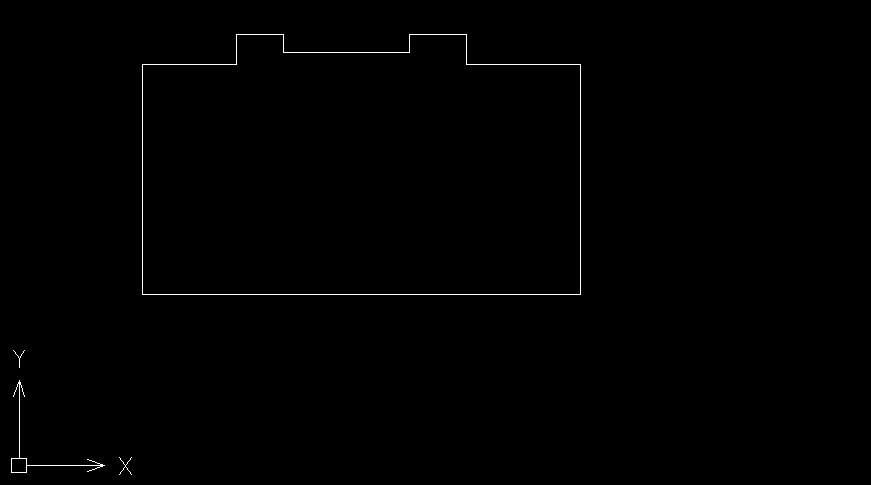
以上就是关于CAD中绘制矩形凹槽操作方法的全部内容分享,是不是很简单呢?感兴趣的小伙伴可以参考以上方法进行操作练习。更多CAD资讯敬请关注中望CAD官网,小编将持续更新推送,丰富教程内容不要错过哦。
点击排行
 CAD多种快速移动图形的方法
CAD多种快速移动图形的方法










